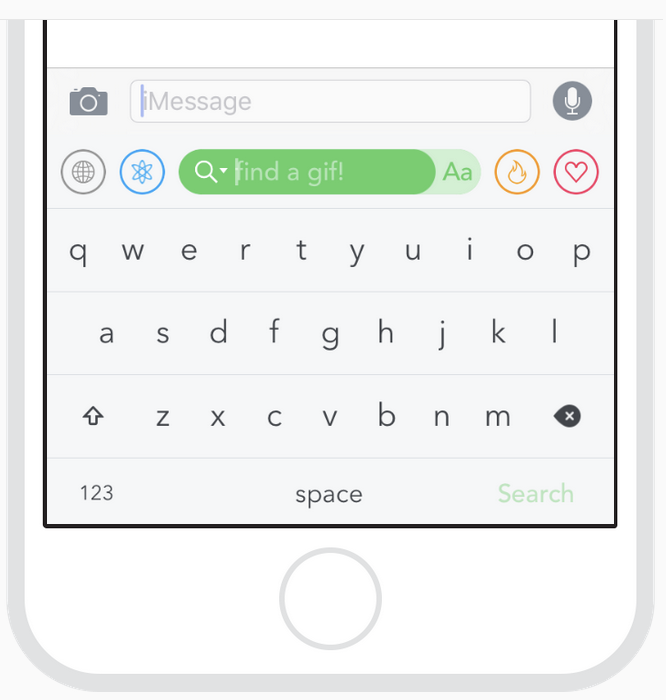カスタムキーボード
標準キーボードに代わるキーボード拡張機能を作成することにより、カスタムキーボードを提供できます。[設定] で人々があなたのカスタムキーボードを有効にすると、安全なテキストフィールドと電話番号フィールドを編集する場合を除いて、任意のアプリ内のテキスト入力にそれを使用できます。人々は複数のカスタムキーボードを有効にして、いつでも切り替えることができます。
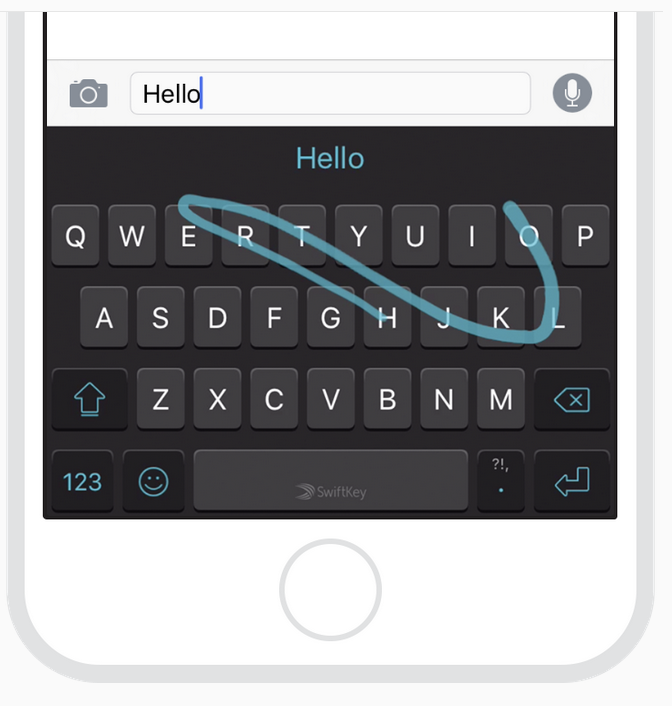
本当にカスタムキーボードが必要であることを確認してください。 カスタムキーボードは、テキストを入力する新しい方法や iOS でサポートされていない言語で入力する機能など、システム全体に独自のキーボード機能を公開する場合に役立ちます。人々があなたのアプリを使用しているときにのみ使用できるカスタムキーボードを提供したい場合は、代わりにカスタム入力ビューを作成することを検討してください。カスタム入力ビュー を参照してください。
キーボード間を切り替えるための明白で簡単な方法を提供して下さい。 複数のキーボードを有効にすると 絵文字 キーに置き換わる標準の iOS キーボードの Globe キーが、すぐに他のキーボードに切り替わることを人々は知っています。彼らはあなたのキーボードで同様に直感的な体験を期待しています。複数のキーボードがインストールされている場合、Globe キーが 絵文字 キーに置き換わることに注意してください。
システムが提供するキーボード機能を複製しないでください。 一部のデバイスでは、カスタムキーボードを使用している場合でも、絵文字/Globe キーと 口述 キーがキーボードの下に自動的に表示されます。あなたのアプリはこれらのキーに影響を与えられないため、キーボードでキーを繰り返して混乱を招かないようにしてください。
あなたのアプリでキーボードチュートリアルを提供することを検討してください。 人々は標準のキーボードに慣れており、新しいキーボードの習得には時間がかかります。キーボード自体ではなく、あなたのアプリで使用方法を提供することで、搭載されたプロセスを簡単にします。あなたのキーボードを有効にする方法、テキスト入力中にアクティブにする方法、使用する方法、標準のキーボードに戻す方法を人々に説明して下さい。
開発者向けガイダンスについては、カスタムキーボードの作成 (Creating a Custom Keyboard) を参照してください。
カスタム入力ビュー
カスタム入力ビューは、標準キーボードをカスタムキーボードに置き換えますが、システム全体ではなく、あなたのアプリ内でのみ使用できます。カスタム入力ビューを使用して、独自の効率的なデータ入力方法を提供して下さい。たとえば、Numbers は、スプレッドシートの編集中に数値を入力するためのカスタム入力ビューを実装しています。
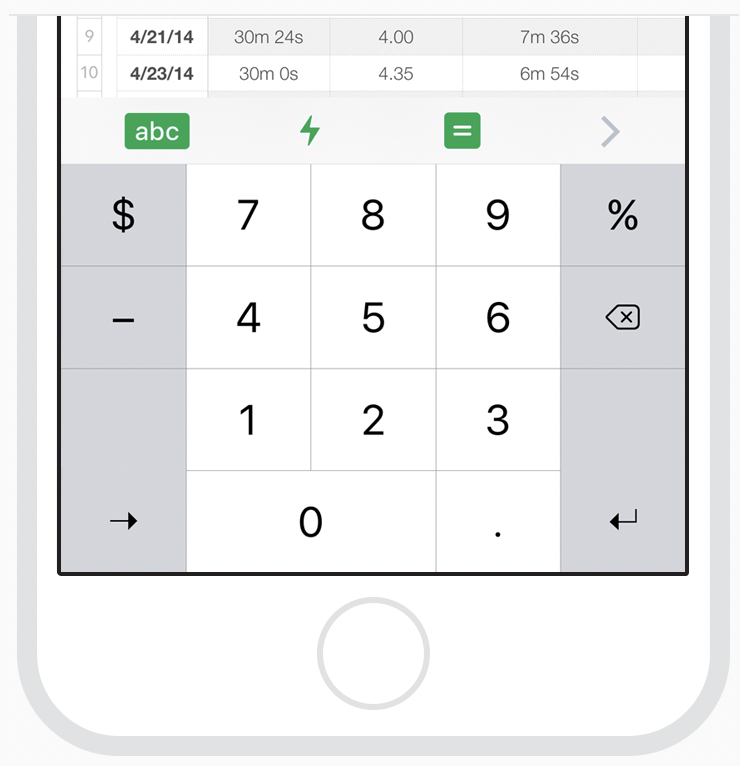
機能を明確にして下さい。 カスタム入力ビューのコントロールは、あなたのアプリのコンテキストで意味をなす必要があります。データ入力は明確で直感的であるため、追加の指示は必要ありません。
入力中に標準のキーボードクリック音を再生して下さい。 キーボードのクリック音は、ユーザがキーボードのキーをタップしているときに音声フィードバックを提供します。あなたの入力ビューでカスタムコントロールをタップすると、このサウンドも生成されます。このサウンドは、表示されているカスタム入力ビューでのみ使用でき、システム全体では [Setting(設定)] > [Sounds(サウンド)] でサウンドを無効にできることに注意してください。開発者向けガイダンスについては、UIDevice (UIDevice) の playInputClick (playInputClick) メソッドを参照してください。
必要に応じて、入力アクセサリビューを提供して下さい。 一部のアプリは、キーボードの上に表示される追加のカスタム入力アクセサリビューを実装しています。Numbers では、入力アクセサリビューは、標準またはカスタムの計算を人々が入力するのに役立ちます。